Nyttige måder at overføre fil mellem iPhone og Mac
 Opdateret af Lisa Ou / 03. august 2023 09:00
Opdateret af Lisa Ou / 03. august 2023 09:00 God dag! Jeg har nogle filer, jeg skal indeholde på min iPhone og Mac til arbejdsformål, så jeg kan få adgang til dem mere bekvemt. Problemet er, at det er første gang, jeg overfører mellem enhederne, men jeg vil gøre det rigtigt for at sikre, at jeg ikke mister mine filer. Kan nogen foreslå en effektiv måde at overføre filer mellem iPhone og Mac? Tak!
Når du er i skole eller arbejde, skal nogle filer eller dokumenter gemmes på både din Mac og iPhone. Mange mennesker gør dette, så de kan få adgang til dataene med det samme, hvis deres projektfiler eller dokumenter er nødvendige for deres kolleger, klassekammerater, lærere osv. Derfor hjælper det meget med at lære, hvordan du overfører dine filer mellem din enhed, i denne sag. og i andre situationer. Når det er sagt, fortsæt med at læse for at opdage nyttige overførselsprocesser.


Guide liste
Del 1. Overfør fil mellem iPhone og Mac med AirDrop
Blandt standardoverførselsmetoderne, som Apple har leveret til overførsel af filer mellem iPhone og Mac, er AirDrop den mest basale. Det er en indbygget funktion, der bruger trådløs kommunikation på nært hold til at overføre filer mellem kompatible macOS-computere og iOS-enheder. Således kan du hurtigt bruge denne funktion til at dele forskellige filtyper mellem dine Apple-enheder.
Følg de utfordrende instruktioner nedenfor for at overføre en fil mellem iPhone og Mac med AirDrop:
Trin 1Før du starter, er Bluetooth og Wi-Fi aktiveret på din Mac og iPhone, og sørg derefter for, at de er tæt på hinanden. Derefter skal du få adgang til din iPhone kontrol center, tryk så på AirDrop. Åbn derefter Airdrop på din Mac ved at klikke Finder > Go > AirDrop.
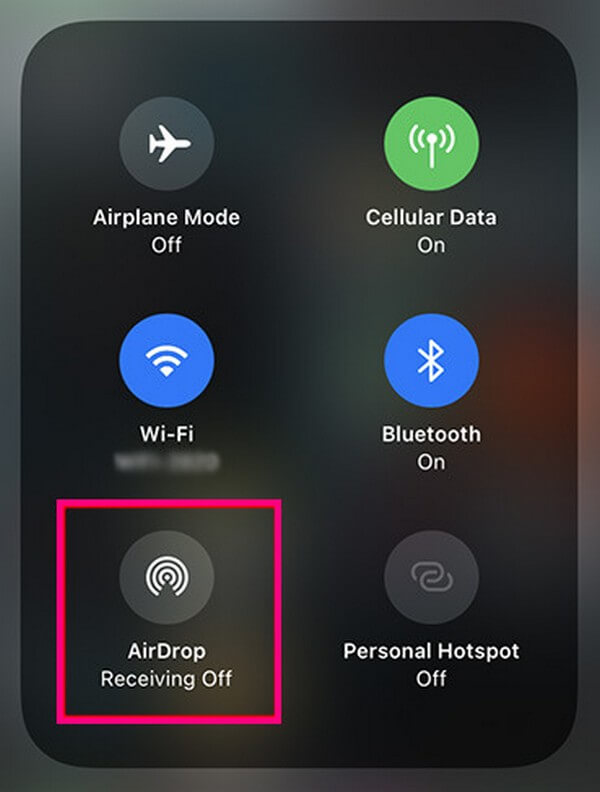
Trin 2Indstil "Tillad at blive opdaget af”Mulighed for at alle or Kun Kontakter på begge enheder. En gang AirDrop er sat op, skal du åbne din filmappe på din Mac og vælge de filer, du ønsker at overføre til din iPhone. Træk dem derefter ind i AirDrop-grænsefladen for at overføre dem.
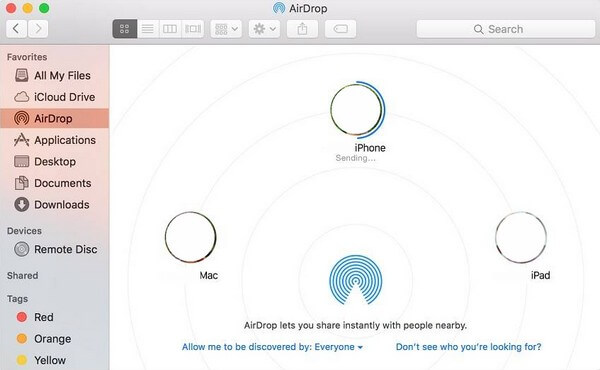
Del 2. Overfør fil mellem iPhone og Mac med FoneTrans til iOS
Med hensyn til tredjepartsprogrammer, FoneTrans til iOS er en af de mest effektive du finder. Det understøtter overførsel af filer på tværs af computere og iOS-enheder, inklusive flere iPhone-, iPod Touch- og iPad-modeller. Og i modsætning til andre tilgange tillader dette værktøj selektiv filoverførsel. Således kan du håndplukke dine filer uden at overføre hele din mappe eller data. Og en anden egenskab, du vil finde nyttig med dette program, er, at det kun fylder lidt på din lagerplads, men dets ydeevne er garanteret effektiv. Du kan få det til din macOS- eller Windows-computer i overensstemmelse hermed.
Se de håndterbare trin nedenfor som et eksempel på, hvordan du overfører filer mellem iPhone og Mac med FoneTrans til iOS:
Med FoneTrans til iOS, vil du nyde frihed til at overføre dine data fra iPhone til computer. Du kan ikke kun overføre iPhone-beskeder til computeren, men også billeder, videoer og kontakter kan nemt flyttes til pc'en.
- Overfør fotos, videoer, kontakter, WhatsApp og flere data let.
- Gennemse data før overførsel.
- iPhone, iPad og iPod touch er tilgængelige.
Trin 1Download overførselsprogrammet ved at klikke Gratis download på FoneTrans til iOS-websiden. Knappen er indstillet til Windows som standard; dermed vil du se den med Windows-logoet. For at se knappen med Apple-logoet skal du trykke på Gå til Mac Version mulighed. Når filen er gemt, skal du behandle programinstallationen og køre den på din computer.
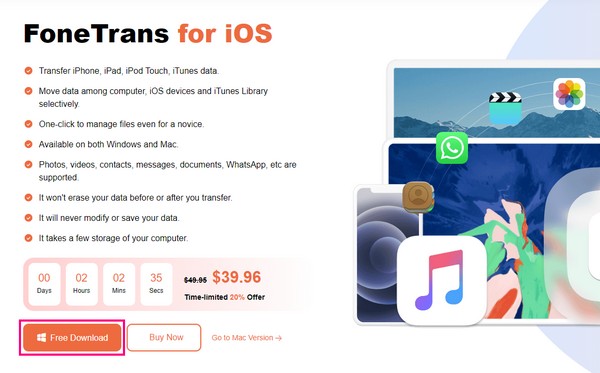
Trin 2Forbind din iPhone med din Mac ved hjælp af et lynkabel, så programmet genkender din enhed. Når den har oprettet forbindelse til programmet, vil din iPhone-information blive vist på grænsefladen. Klik på datatyperne i den venstre sektion, og de filmapper, der er gemt på din iPhone, vises i kolonnen.
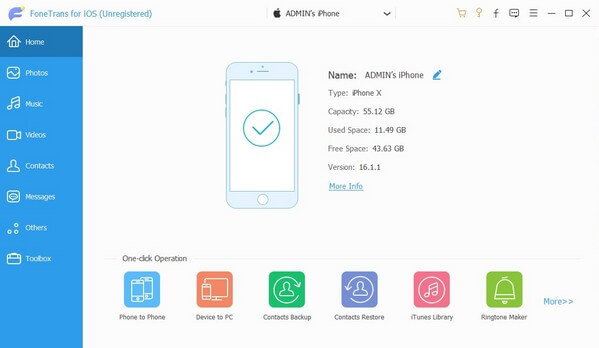
Trin 3Når du har set mappernes indhold, skal du finde de filer, du håber at overføre til din Mac. Du kan også bruge Check All mulighed for at vælge alt på én gang. Tryk derefter på computerikonet i den øverste del af grænsefladen for at begynde at overføre.
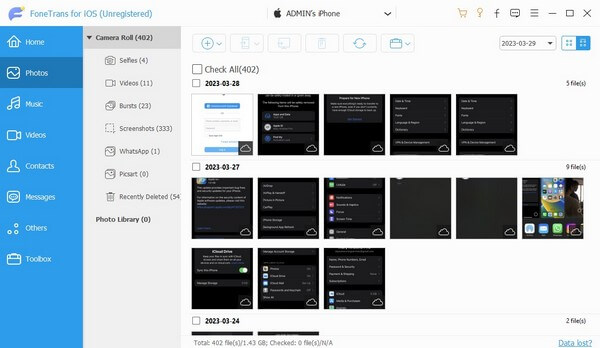
Trin 4I mellemtiden skal du klikke på cirklen med en plus ikon, hvis du overfører fra Mac til iPhone. Når en mappe vises, skal du vælge dine filer og trykke Åbne at overføre dem til din iPhone.
Del 3. Overfør fil mellem iPhone og Mac med Finder
Finder er et program indbygget på Mac-computere, som også er en af standardstrategierne til overførsel af filer mellem iPhone og Mac. Ved hjælp af et lynkabel kan du tilslutte dine enheder og administrere dine filer på Finder-grænsefladen. Det understøtter flere datatyper, såsom musikfiler, fotos og dokumenter.
Gå sammen med den brugervenlige proces nedenfor for at overføre fil mellem iPhone og Mac med Finder:
Trin 1Tilføj et lynkabel til din Mac og iPhone for at forbinde enhederne. Start derefter Finder, og klik derefter på din enhed i grænsefladens venstre rude. Datatyper, inklusive musik, film, filer osv., vil opstilles i den øverste sektion.
Trin 2Vælg den datatype, du vil overføre. Klik for eksempel på Musik fanen, og tjek derefter Synkroniser musik på din iPhone. Derfra skal du administrere overførselsmulighederne nedenfor og trykke på Indløs fanen bagefter for at synkronisere eller overføre dine filer mellem iPhone og Mac.
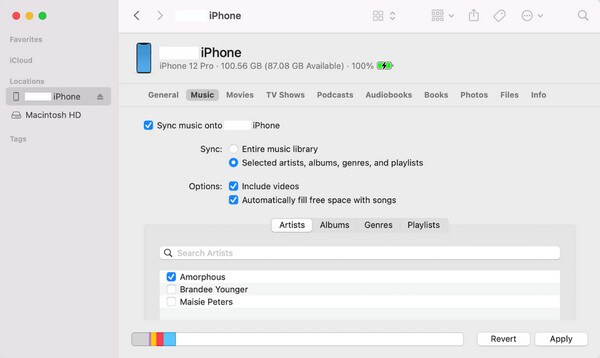
Bemærk, at Finder kun er tilgængelig på de nyeste macOS-versioner. Hvis du kører en ældre version eller en Windows-computer, så brug iTunes i stedet for, da de næsten har de samme trin.
Med FoneTrans til iOS, vil du nyde frihed til at overføre dine data fra iPhone til computer. Du kan ikke kun overføre iPhone-beskeder til computeren, men også billeder, videoer og kontakter kan nemt flyttes til pc'en.
- Overfør fotos, videoer, kontakter, WhatsApp og flere data let.
- Gennemse data før overførsel.
- iPhone, iPad og iPod touch er tilgængelige.
Del 4. Overfør fil mellem iPhone og Mac med iCloud
I mellemtiden kan du også bruge iCloud-lagringstjenesten til at overføre dine Mac- og iPhone-filer. For eksempel giver upload af dine iPhone-filer på iCloud Drive dig mulighed for at downloade eller gemme dem på din Mac-computer og omvendt. Men vær opmærksom på, at iCloud kun giver 5 GB gratis lagerplads, så du skal muligvis begrænse de filer, du overfører, hver gang du uploader.
Tag de smertefrie instruktioner nedenunder til hjertet for at overføre en fil mellem iPhone og Mac med iCloud:
Trin 1Få adgang til iCloud-appen på din iPhone eller Mac, afhængigt af afsenderenheden. Hvis du er på Mac, skal du åbne Finder for at vælge dine filer og trække dem til din iCloud Drive-grænseflade. Hvis du er på iPhone, skal du finde Upload fanen for at importere filerne til Drevet.
Trin 2Download derefter de uploadede filer til din enhed. På Mac skal du åbne de filer, du har uploadet fra din iPhone, og derefter klikke på Hent fanen for at overføre dem til din computer. Gør det samme på iPhone, hvor du åbner de uploadede filer fra Mac og downloader dem til din enhed.
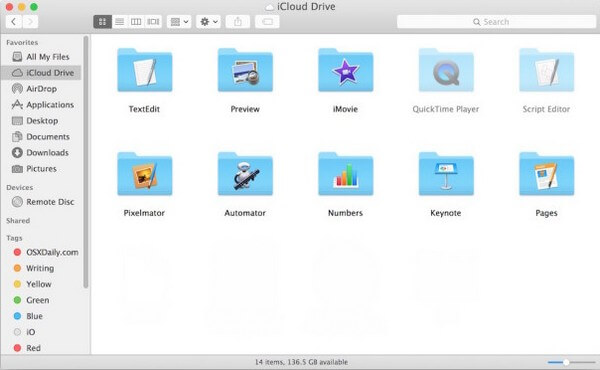
Del 5. Ofte stillede spørgsmål om overførsel af filer mellem iPhone og Mac
1. Hvordan overfører jeg filer fra min iPhone til min Mac trådløst?
Blandt de anbefalede metoder ovenfor kan du prøve AirDrop- og iCloud-delene til trådløs overførsel af filer. AirDrop kræver kun, at din Mac og iPhone er i nærheden under overførslen, mens iCloud kræver en stabil internetforbindelse. Se detaljerne ovenfor for at lære mere om disse strategier.
2. Hvordan overfører jeg filer fra iPhone til Mac uden iTunes?
iTunes er kun på Windows og ældre macOS-versioner, så det er forståeligt, hvis du ikke kan finde det på din computer. Du bruger højst sandsynligt en ældre macOS-version, så brug Finder i stedet. Processen er næsten identisk, da Finder er en af iTunes' erstatninger.
Tak, fordi du stoler på de strategier, vi har anbefalet i denne artikel. Du kan forvente flere løsninger til forskellige enhedsproblemer på FoneTrans til iOS internet side.
Med FoneTrans til iOS, vil du nyde frihed til at overføre dine data fra iPhone til computer. Du kan ikke kun overføre iPhone-beskeder til computeren, men også billeder, videoer og kontakter kan nemt flyttes til pc'en.
- Overfør fotos, videoer, kontakter, WhatsApp og flere data let.
- Gennemse data før overførsel.
- iPhone, iPad og iPod touch er tilgængelige.
